Over The Rainbow

Tutorial original aquí
Gracias Titoune por dejarme traducir tus tutoriales
Merci Titoune de m'avoir autorisé à traduire tes tutoriels
Tanto el tutorial como su traducción se registran regularmente en twi
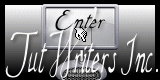
Para su realización nos hará falta:
Material
Filtros
Mehdi / Sorting Tiles
Simple / Left Right Wrap
Puedes encontrar estos filtros aqui
Abrir los tubes, y elementos en el Psp. Duplicarlos (Shift+D) y cerrar los originales
Imagen usada "SpringAngel_cookie49" de..
Imagen usada "2008229114414855_2"AQUI
Los elementos de scrap usados son una creación "Snackpackgu's Designs"
Scrap completo "March Color Challenge " aqui
*** Nota ***
Este tutorial ha sido realizado en el sistema operativo Windows 7 (Seven)
La mayor parte de los filtros usados están importados en los Filtros Unlimited 2.
Si trabajas este tutorial con los filtros no importados, es posible que los efectos queden muy diferentes
El tutorial ha sido creado con la versión X5 del Psp. Si usas versiones anteriores (a la X)
puede ser que el resultado difiera
Si quieres puedes ayudarte de la regla para situarte en la realización del tutorial
Marcador (Arrastra con el raton)

1. Activar la Paleta de Materiales
Colocar en Primer Plano el color #619424
Colocar en Segundo Plano el color #55bbe7
2. Abrir una nueva imagen transparente de 750 x 600 pixeles
Selecciones_ Seleccionar todo
3. Activar la imagen 2008229114414855_2
Edición_ Copiar
Edición_ Pegar en la selección
Selecciones_ Anular selección
4. Ajustar_ Desenfocar_ Desenfoque Gaussiano_ 40.00
Capas_ Duplicar
5. Imagen_ Cambiar de tamaño_ Redimensionar al 90%
Todas las capas sin seleccionar
6. Efectos_ Efectos Geométricos_ Sesgar
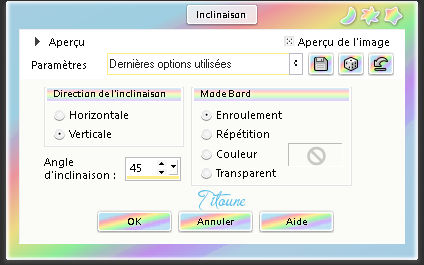
7. Efectos_ Complementos_ / Mehdi / Sorting Tiles
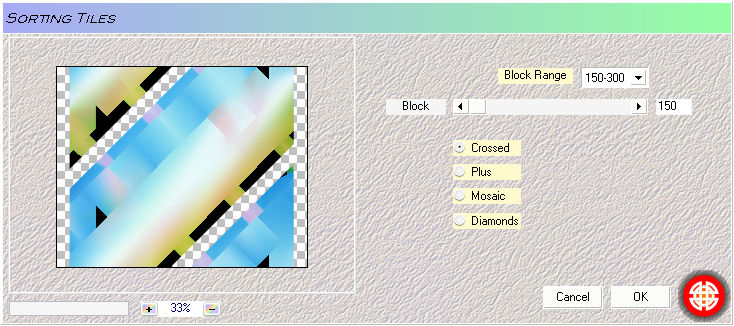
Efectos_ Complementos_ / Simple / Left Right Wrap
8. Efectos_ Efectos geométricos_ Perspectiva Vertical
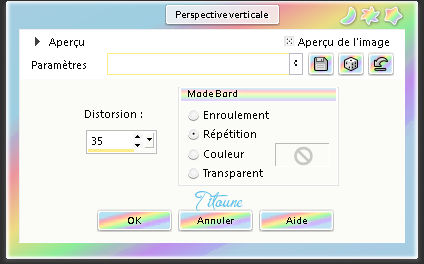
Imagen_ Espejo
9. Efectos_ Efectos de reflexión_ Espejo Giratorio
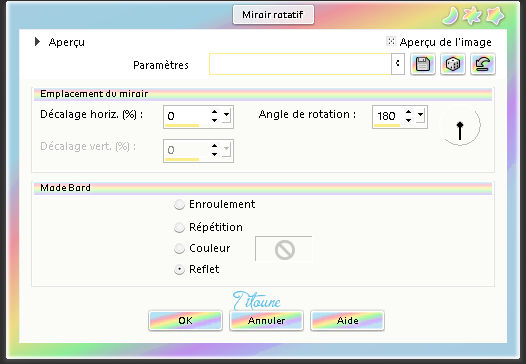
Efectos_ Efectos de Borde_ Realzar
10. Efectos_ Efectos 3D_ Sombra
3, 3, 30, 3 Color #2e6fa8
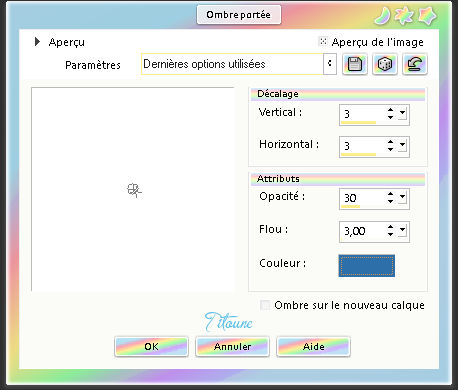
Repetir con los valores H & V -3
11. Activar el elemento snpkgu_OSLS_CC_March_tag1
Edición_ Copiar
Edición_ Pegar como nueva capa
12. Efectos_ Efectos de Reflexión_ Caleidoscopio
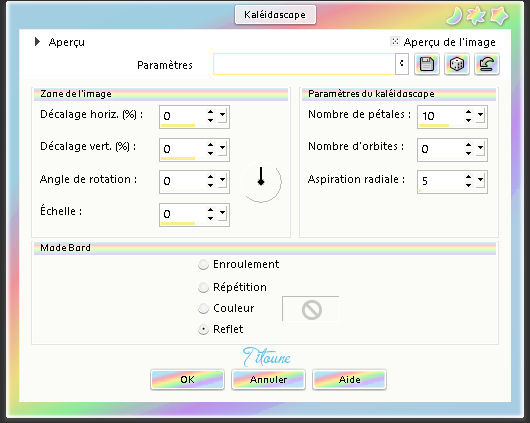
13. Activar la varita mágica_ Clicar en el centro del marco
Selecciones_ Modificar_ Contraer_ 10 pixels
Selecciones_ Modificar_ Fundido_ 20 pixels
14. Capas_ Nueva capa de trama
15. De nuevo
Activar la imagen 2008229114414855_2
Edición_ Copiar
Edición_ Pegar en la selección
Selecciones_ Invertir
16. Situaros sobre la capa Frame
Efectos_ Efectos 3D_ Biselado interior
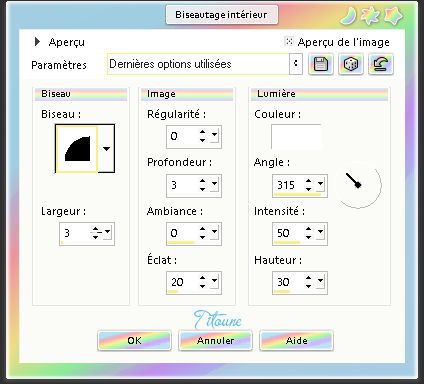
Selecciones_ Anular selección
Efectos_ Efectos 3D_ Sombra
Mismos valores que la vez anterior
17. Capas_ Nueva capa de trama
Selecciones_ Seleccionar todo
Activar el elemento snpkgu_OSLS_CC_March_stitches
Edición_ Copiar
Edición_ Pegar en la selección
Selecciones_ Anular selección
Efectos_ Efectos 3D_ Sombra
Mismos valores que la vez anterior
18. Activar el elemento snpkgu_OSLS_CC_March_candy ray
Edición_ Copiar
Edición_ Pegar como nueva capa
Colocar en la parte inferior izquierda del marco
Ver efecto final
Efectos_ Efectos 3D_ Sombra
Mismos valores que la vez anterior
Capas_ Duplicar
Imagen_ Espejo
19. Regresar a la capa superior en la pila de capas
Activar el elemento snpkgu_OSLS_CC_March_wordart
Edición_ Copiar
Edición_ Pegar como nueva capa
Colocar en el paisaje
Ver efecto final
Efectos_ Efectos 3D_ Sombra
Mismos valores que la vez anterior
20. Activar el elemento snpkgu_OSLS_CC_March_star1
Edición_ Copiar
Edición_ Pegar como nueva capa
Colocar en la parte superior izquierda
Ver efecto final
Efectos_ Efectos 3D_ Sombra
Mismos valores que la vez anterior
21. Activar el elemento snpkgu_OSLS_CC_March_beads
Edición_ Copiar
Edición_ Pegar como nueva capa
Colocar en la parte superior del marco
Ver efecto final
Efectos_ Efectos 3D_ Sombra
Mismos valores que la vez anterior
22. Activar el elemento snpkgu_OSLS_CC_March_star6
Edición_ Copiar
Edición_ Pegar como nueva capa
Colocar en la parte superior del marco
Ver efecto final
Efectos_ Efectos 3D_ Sombra
Mismos valores que la vez anterior
Capas_ Duplicar
Imagen_ Espejo
23. Activar el elemento snpkgu_OSLS_CC_March_star3
Edición_ Copiar
Edición_ Pegar como nueva capa
Colocar en la parte derecha del marco
Ver efecto final
Efectos_ Efectos 3D_ Sombra
Mismos valores que la vez anterior
24.Activar el elemento Love_Birds_Cartoon_Image_9
Edición_ Copiar
Edición_ Pegar como nueva capa
Imagen_ Cambiar de tamaño_ Redimensionar al 55%
Todas las capas sin seleccionar
Ajustar_ NItidez_ Enfocar
Colocar en la parte derecha del marco
Ver efecto final
Efectos_ Efectos 3D_ Sombra
Mismos valores que la vez anterior
25. Activar el elemento snpkgu_OSLS_CC_March_flower2
Edición_ Copiar
Edición_ Pegar como nueva capa
Colocar en la parte inferior derecha del marco
Ver efecto final
Efectos_ Efectos 3D_ Sombra
Mismos valores que la vez anterior
26. Activar el elemento snpkgu_OSLS_CC_March_candy
Edición_ Copiar
Edición_ Pegar como nueva capa
Colocar en la parte inferior derecha del marco
Ver efecto final
Efectos_ Efectos 3D_ Sombra
Mismos valores que la vez anterior
27. Activar el elemento snpkgu_OSLS_CC_March_teapot
Edición_ Copiar
Edición_ Pegar como nueva capa
Colocar en la parte inferior derecha del marco
Ver efecto final
Efectos_ Efectos 3D_ Sombra
Mismos valores que la vez anterior
28. Activar el elemento snpkgu_OSLS_CC_March_bow
Edición_ Copiar
Edición_ Pegar como nueva capa
Colocar en la parte inferior del marco
Ver efecto final
Efectos_ Efectos 3D_ Sombra
Mismos valores que la vez anterior
29. Activar el elemento snpkgu_OSLS_CC_March_leaves
Edición_ Copiar
Edición_ Pegar como nueva capa
Colocar en la parte inferior izquierda del marco
Ver efecto final
Efectos_ Efectos 3D_ Sombra
Mismos valores que la vez anterior
30. Activar el elemento snpkgu_OSLS_CC_March_flower7
Edición_ Copiar
Edición_ Pegar como nueva capa
Colocar en la parte inferior izquierda del marco
Ver efecto final
Efectos_ Efectos 3D_ Sombra
Mismos valores que la vez anterior
31. Activar el elemento snpkgu_OSLS_CC_March_flower6
Edición_ Copiar
Edición_ Pegar como nueva capa
Colocar en la parte izquierda del marco
Ver efecto final
Efectos_ Efectos 3D_ Sombra
Mismos valores que la vez anterior
32. Activar el elemento Cute_Pink_and_White_Cat_PNG_Clipart_Image
Edición_ Copiar
Edición_ Pegar como nueva capa
Imagen_ Espejo
Imagen_ Cambiar de tamaño_ Redimensionar al 3%
Todas las capas sin seleccionar
Ajustar_ NItidez_ Enfocar
Colocar en la parte inferior del marco
Ver efecto final
Efectos_ Efectos 3D_ Sombra
Mismos valores que la vez anterior

33. Activar el tube de vuestro gusto
Edición_ Copiar
Edición_ Pegar como nueva capa
Colocar en su sitio
Efectos_ Efectos 3D_ Sombra
Mismos valores que la vez anterior
34. Imagen_ Agregar bordes_ Simétrico_ 3 pixeles en el Color #de84a4
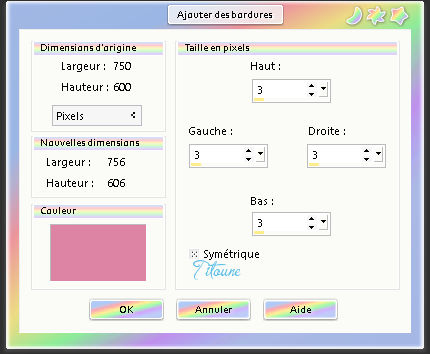
35. Imagen_ Agregar bordes_ Simétrico sin seleccionar
El color no importa
Ver captura
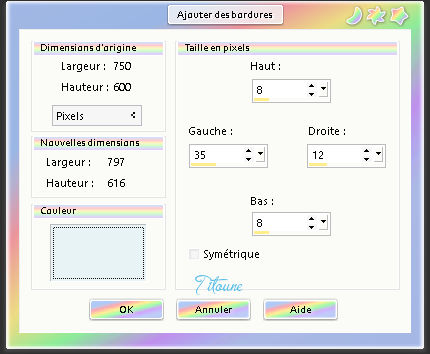
36. Activar la varita mágica_ Clicar en el centro de este borde
Activar el elemento snpkgu_OSLS_CC_paper2
Edición_ Copiar
Edición_ Pegar en la selección
Efectos_ Efectos 3D_ Biselado interior
Mismos valores que la vez anterior
Selecciones_ Anular selección
37. Imagen_ Agregar bordes_ Simétrico_ 3 pixeles en el Color #de84a4
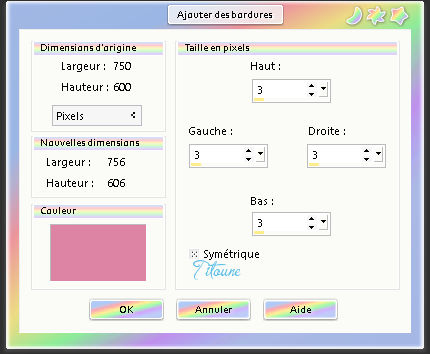
Firmar vuestro trabajo
Capas_ Fusionar visibles
Guardar en formato Jpg optimizado
Hemos terminado nuestro trabajo
Espero que hayas disfrutado haciéndolo tanto como Titoune creándolo
Si tienes algún problema contacta con Titoune o en el correo de la web
El grupo PSP de Titoune
La Danse des Pinceaux
Titoune
Creado el 22 de Marzo de 2016
